O Menu Saya/m Pengaturan Terbaru
Untuk meninjau [], pilih tab O di menu kamera.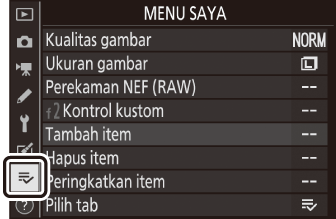
O Menu Saya: Membuat Menu Kustom
Menu Saya dapat digunakan untuk mencipta dan mengedit daftar kustomisasi hingga 20 item dari menu playback, pemotretan foto, perekaman film, Pengaturan Kustom, persiapan, dan ubah. Opsi dapat ditambah, dihapus, dan diurut ulang seperti penjelasan di bawah.
Menambah Item ke Menu Saya
-
Pilih [] di [].
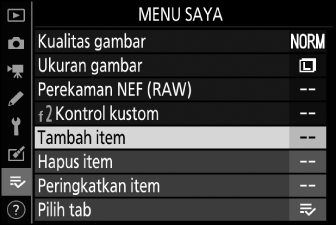
Sorot [] dan tekan 2.
-
Pilih menu.
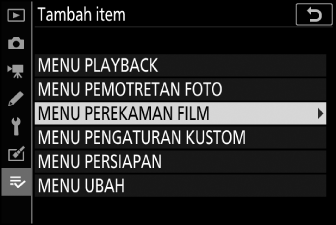
Sorot nama dari menu yang berisi item yang ingin Anda tambahkan dan tekan 2.
-
Pilih item.

Sorot item menu yang diinginkan dan tekan J.
-
Tempatkan item baru.
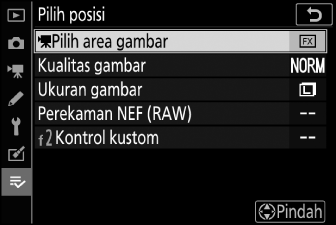
Tekan 1 atau 3 untuk menempatkan item baru dan tekan J untuk menambahkannya ke Menu Saya.
-
Tambah lebih banyak item.

-
Item yang sekarang ditampilkan di Menu Saya ditandai oleh tanda centang (L).
-
Item yang ditandai oleh ikon V tidak dapat dipilih.
-
Ulangi Langkah 1–4 untuk memilih item tambahan.
-
Menghapus Item dari Menu Saya
-
Pilih [] di [].
Sorot [] dan tekan 2.
-
Pilih item.
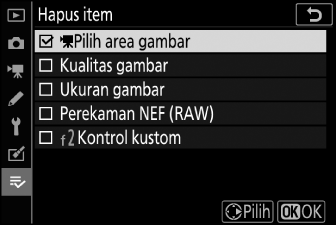
-
Sorot item dan tekan 2 untuk memilih (M) atau batal pilih.
-
Lanjutkan hingga seluruh item yang Anda ingin hapus terpilih (L).
-
-
Hapus item terpilih.

Tekan J; sebuah dialog konfirmasi akan ditampilkan. Tekan J lagi untuk menghapus item terpilih.
Item juga dapat dihapus dengan menyorotnya di [] dan menekan tombol O; sebuah dialog konfirmasi akan ditampilkan. Tekan O lagi untuk menghapus item terpilih.
Mengurutkan Item di Menu Saya
-
Pilih [] di [].
Sorot [] dan tekan 2.
-
Pilih item.
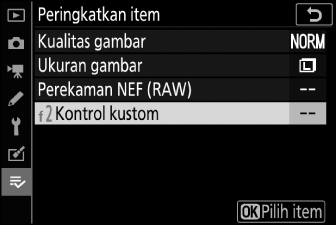
Sorot item yang Anda ingin pindahkan dan tekan J.
-
Tempatkan item.
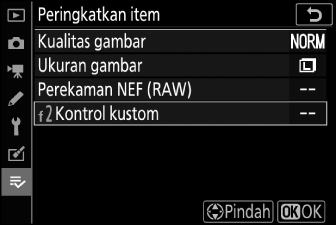
-
Tekan 1 atau 3 untuk memindahkan item ke atas atau ke bawah di Menu Saya dan tekan J.
-
Ulangi Langkah 2–3 untuk menempatkan ulang item tambahan.
-
-
Keluar ke [].
Tekan tombol G untuk kembali ke [].
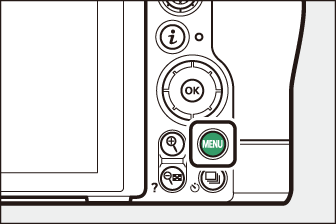
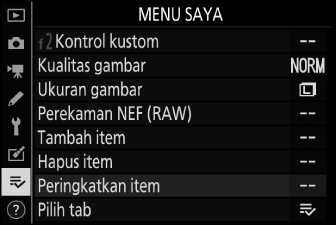
Menampilkan []
-
Pilih [] di [].
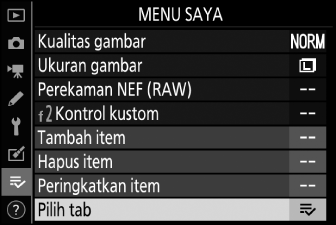
Sorot [] dan tekan 2.
-
Pilih [].
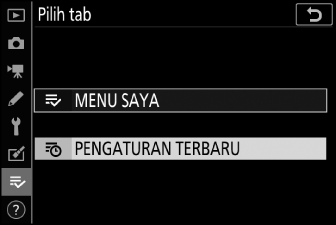
-
Sorot [] di menu [] dan tekan J.
-
Nama dari menu akan berubah dari [] menjadi [].
-
m Pengaturan Terbaru: Mengakses Pengaturan yang Baru Digunakan
Bagaimana Item Ditambahkan ke []
Item menu ditambahkan pada puncak menu [] seiring penggunaannya. Dua puluh pengaturan yang digunakan terbaru dicantumkan.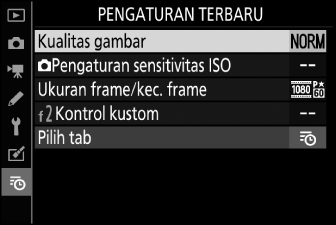
Untuk menghapus item dari menu [], sorotlah dan tekan tombol O; sebuah dialog konfirmasi akan ditampilkan. Tekan tombol O lagi untuk menghapus item terpilih.
Pemilihan [] di menu [] menampilkan item yang ditunjukkan di Langkah 2 dari “Menampilkan []” (Menampilkan []). Sorot [] dan tekan J untuk meninjau Menu Saya.
